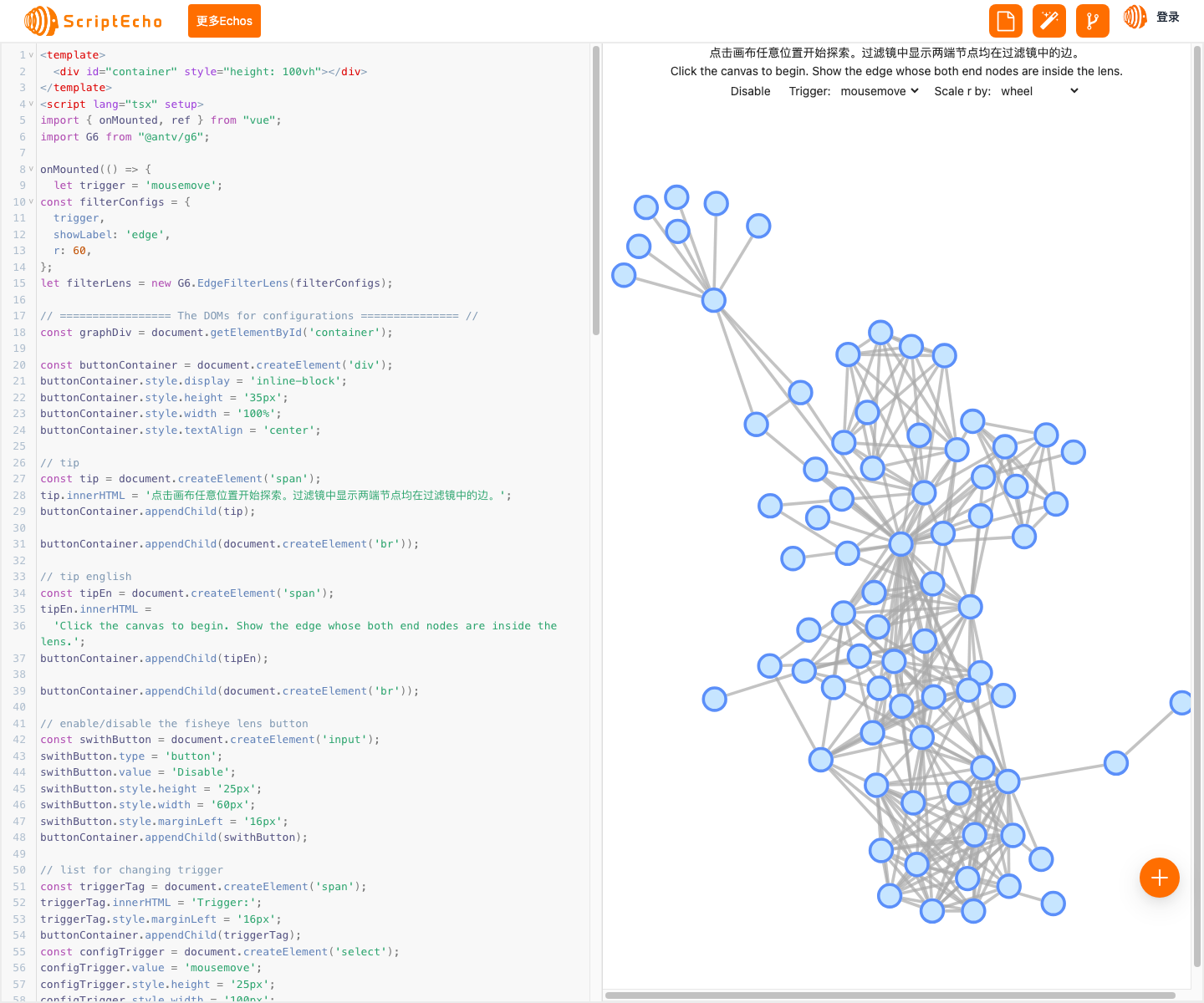
本文由ScriptEcho平台提供技术支持
项目地址:传送门
基于 G6 的交互式过滤镜:探索图谱数据的新视角
应用场景
交互式过滤镜是一种强大的工具,它允许用户通过聚焦于图谱中的特定区域来探索和分析数据。它在各种场景中都有应用,例如:
- 社交网络分析:识别群组、社区和影响力人物。
- 生物网络分析:探索基因相互作用和疾病通路。
- 知识图谱探索:查找相关概念和连接。
基本功能
本文提供的代码演示了一个基于 G6 的交互式过滤镜,它允许用户在图谱中拖动一个镜头,并显示镜头内所有边。该过滤镜具有以下基本功能:
- 可配置的触发器:用户可以选择使用鼠标移动、拖动或单击来激活过滤镜。
- 可调节的镜头大小:用户可以调整镜头的半径以改变过滤区域的大小。
- 边缘突出显示:镜头内的边以不同的颜色突出显示,以与镜头外的边区分开来。
功能实现步骤
1. 初始化过滤镜插件
首先,创建一个 G6.EdgeFilterLens 实例并将其添加到图谱中:
let filterLens = new G6.EdgeFilterLens(filterConfigs);
graph.addPlugin(filterLens);
2. 配置过滤镜触发器
用户可以通过修改 trigger 配置来设置过滤镜的触发器。支持以下触发器:
mousemove:当鼠标在画布上移动时激活。drag:当鼠标在画布上拖动时激活。click:当用户单击画布时激活。
3. 调整镜头大小
scaleRBy 配置控制镜头大小的调整方式。支持以下选项:
wheel:使用鼠标滚轮调整镜头半径。undefined:禁用镜头大小调整。
4. 突出显示镜头内的边
当镜头移动时,插件会自动更新图谱以突出显示镜头内的边。这是通过修改边对象的 style 属性来实现的:
edge.getContainer().getChildren().forEach((shape) => {if (shape.get('type') === 'text') shape.set('visible', false);
});
总结与展望
开发这段代码的过程让我学到了 G6 插件系统的强大功能和可定制性。该过滤镜为用户提供了一种交互式且直观的方式来探索图谱数据,并可以根据不同的应用场景进行定制和扩展。
未来,可以考虑以下改进:
-
优化过滤镜的性能,使其能够处理更大的图谱。
-
添加更多自定义选项,例如镜头形状和颜色。
-
探索与其他 G6 插件的集成,例如节点过滤镜和路径查找。
更多组件:
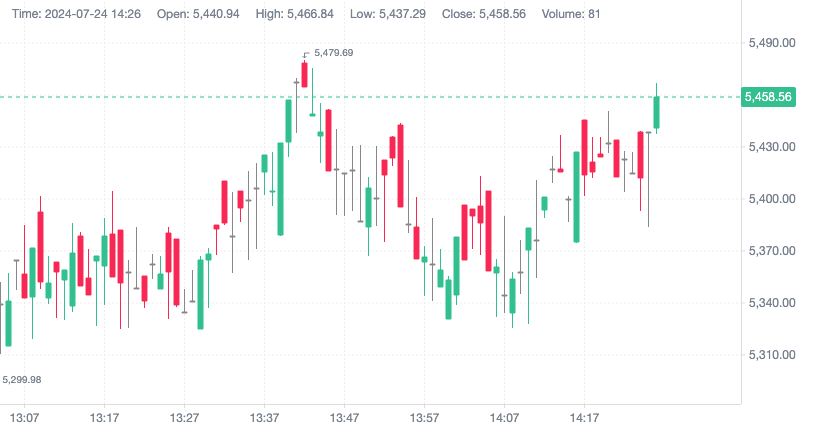
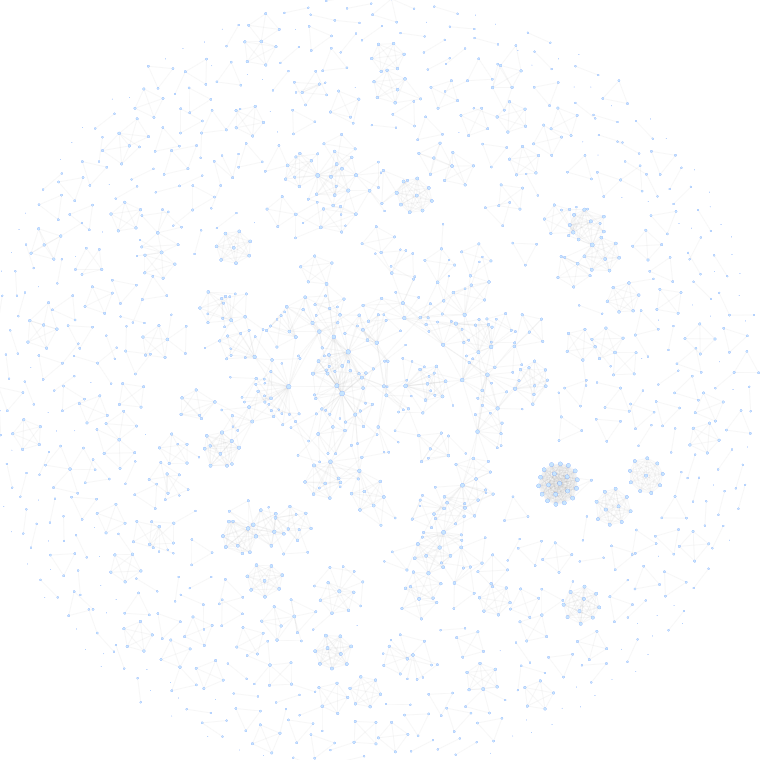
获取更多Echos
本文由ScriptEcho平台提供技术支持
项目地址:传送门
扫码加入AI生成前端微信讨论群:









函数)




实战开发《在线课程学习系统》接口开发--修改密码)





